Consertar Minecraft ficou sem memória
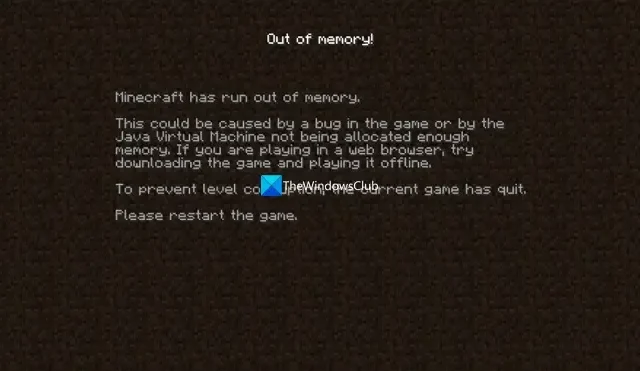
Minecraft é um dos jogos mais populares de todos os tempos. Milhões de pessoas em todo o mundo jogam. No entanto, às vezes, os jogadores encontram erros no Minecraft. Neste guia, mostramos como corrigir o erro de falta de memória do Minecraft . O erro geralmente é mostrado como:
Minecraft ficou sem memória.
Isso pode ser causado por um bug no jogo ou porque a Java Virtual Machine não está recebendo memória suficiente. Se você estiver jogando em um navegador da Web, tente baixar o jogo e jogá-lo offline.
Consertar Minecraft ficou sem memória
Se você vir o erro de falta de memória do Minecraft, siga os métodos abaixo para corrigir o problema.
- Feche todos os programas em segundo plano
- Alocar mais memória para o Minecraft
- Reduza as configurações de vídeo
- Excluir mundos Minecraft não utilizados
- Atualizar Java
- Desinstale e reinstale o Minecraft
Vamos entrar nos detalhes de cada método e corrigir o problema.
1] Feche todos os programas em segundo plano
Pode haver alguns programas ou processos que consomem CPU e memória em execução em segundo plano. Eles podem estar causando o erro de falta de memória do Minecraft. Abra o Gerenciador de Tarefas e finalize todas as tarefas que você não está usando enquanto joga Minecraft. Deve ajudá-lo a corrigir o problema.
2] Alocar mais memória para o Minecraft
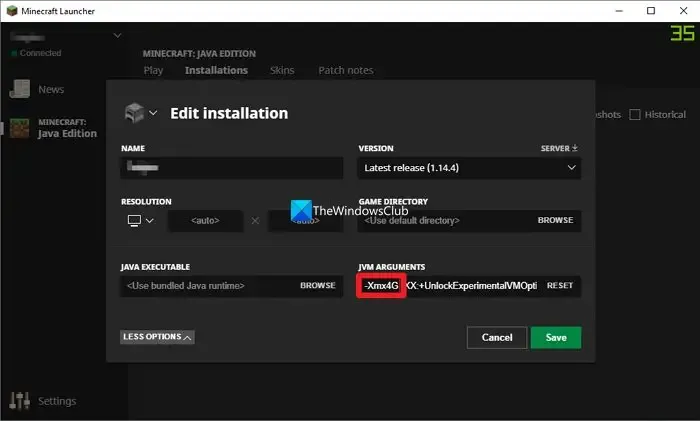
Alocar mais memória para o Minecraft pode corrigir o problema, pois é causado por menos memória. É um processo fácil que pode ser feito em um minuto.
Para alocar mais memória para o Minecraft:
- Abra o Minecraft Launcher e selecione a guia Instalações .
- Você verá a versão mais recente na guia Instalações. Clique no botão de três pontos e selecione Editar .
- Ele abrirá Editar opções de instalação. Clique em Mais opções .
- Role para baixo para localizar JVM Arguments . Você encontrará a memória alocada para ele no número no formulário de texto. Altere-o para a memória que deseja alocar com base nos recursos do sistema. Na foto acima, são 4 GB conforme destacado.
- Em seguida, clique em Salvar.
3] Reduza as configurações de vídeo
Reduzir algumas das configurações de vídeo do jogo faz com que o Minecraft use menos recursos do sistema durante o jogo. Você precisa fazer os seguintes ajustes para reduzir as configurações de vídeo.
- Desative o Vsync : Se você estiver usando um monitor de taxa de atualização variável, precisará ativar a tecnologia FreeSync ou G-Sync usando o software da placa gráfica em seu PC. Isso resultará em um melhor FPS, mas, ao mesmo tempo, pode causar alguns rasgos na tela.
- Diminuir a resolução : diminuir a resolução permite que o jogo renderize as imagens do mundo mais rapidamente. Isso porque a resolução determina em quantos pixels um jogo é renderizado. Uma resolução maior sempre consome mais recursos do seu PC.
- Reduza a distância de renderização : quando você reduz a distância de renderização nas configurações do jogo, ela consome menos recursos do sistema.
- Também desative a camada de mipmaps e nuvens e diminua as configurações que consomem mais recursos do sistema.
4] Excluir Minecraft Worlds não utilizados
Se você tiver mais Minecraft Worlds, isso requer muita memória. Você precisa excluir os Minecraft Worlds não utilizados para economizar espaço.
Para excluir Minecraft Worlds não utilizados:
- Abra o Minecraft Launcher e clique em Singleplayer .
- Você verá a lista de mundos que possui em seu PC. Selecione aquele que você deseja excluir.
- Clique no botão Excluir na parte inferior da tela.
- Confirme a exclusão clicando em Sim.
- Repita isso até excluir todos os mundos Minecraft não utilizados.
5] Atualize o Java
Se o erro foi causado por uma versão Java corrompida ou desatualizada, você pode corrigi-lo atualizando o Java para a versão mais recente.
6] Desinstale e reinstale o Minecraft
Se o problema ainda não foi corrigido, o problema pode estar no próprio aplicativo. Há chances de que seja uma instalação corrompida do Minecraft. Você precisa reinstalar o Minecraft para corrigir o problema. Para fazer isso, você precisa desinstalar o Minecraft acessando Configurações > Aplicativos > Aplicativos e recursos. Quando a desinstalação estiver concluída, baixe o instalador do Minecraft em seu site oficial e instale-o. Ou você pode acessar a Microsoft Store e instalar o Minecraft de lá.
Estas são as maneiras que você pode usar para corrigir o problema de falta de memória do Minecraft.
Por que diz que o Minecraft ficou sem memória?
Quando o Minecraft tiver usado toda a memória alocada para ele, você verá que o Minecraft ficou sem memória. Outras razões incluem RAM insuficiente. programas ou processos em segundo plano, Mods, pacotes de recursos, alocações de memória Java, etc.
A memória do Minecraft é pesada?
Sim, o Minecraft pode ocupar muita memória quando você o executa com resoluções mais altas, mais mods e mundos complexos. Tudo depende da complexidade do jogo. O Minecraft precisa de no mínimo 2 GB de RAM para funcionar sem problemas.



Deixe um comentário